Identifier un morceau sur le Web
L’extension Shazam pour les navigateurs web Chromium analyse et identifie des morceaux qui sont lus sur une page web. Vous pouvez également identifier des morceaux qui passent autour de vous depuis n’importe quel navigateur web en accédant au site web shazam.com.
Identifier des morceaux dans un navigateur web à l’aide de l’extension Chrome
Si vous utilisez un navigateur web Chromium sur votre Mac ou PC, installez l’extension Shazam afin d’identifier des morceaux directement dans un onglet de navigateur.
Dans un navigateur web Chromium sur votre Mac ou PC, accédez à la page de l’extension Shazam dans le Google Chrome Web Store.
Cliquez sur « Ajouter à [votre navigateur] », puis cliquez sur « Ajouter l’extension » dans la zone de dialogue qui apparaît.
L’extension est ajoutée à votre navigateur.
Dans la barre d’outils du navigateur, cliquez sur le bouton Extensions, puis cliquez sur l’icône Épingler en regard de Shazam.
L’icône Shazam
 est ajoutée à la barre d’outils du navigateur.
est ajoutée à la barre d’outils du navigateur.Dans un onglet de navigateur en train de diffuser de la musique, cliquez sur
 dans la barre d’outils pour identifier le morceau.
dans la barre d’outils pour identifier le morceau.Vous pouvez également effectuer l’une des opérations suivantes :
Voir les morceaux précédemment identifiés : Cliquez sur
 dans la barre d’outils, cliquez sur
dans la barre d’outils, cliquez sur  pour afficher vos morceaux, puis faites défiler la liste. Les morceaux identifiés à l’aide de l’app Shazam ou sur shazam.com n’apparaissent pas dans la liste.
pour afficher vos morceaux, puis faites défiler la liste. Les morceaux identifiés à l’aide de l’app Shazam ou sur shazam.com n’apparaissent pas dans la liste.Écouter le morceau sur shazam.com : Cliquez sur le morceau dans le résultat Shazam.
Écouter le morceau dans Apple Music sur le Web : Cliquez sur
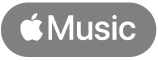 .
.Si vous n’êtes pas déjà connecté à Apple Music, cliquez sur le bouton « Connecter à Apple Music », connectez-vous à votre compte Apple, puis suivez les instructions à l’écran pour autoriser Shazam à accéder à Apple Music.
Remarque : pour écouter les morceaux en entier et regarder les vidéos en intégralité, vous devez être abonné à Apple Music. Consultez l’article S’abonner à Apple Music de l’assistance Apple.
Identifier des morceaux sur le site web shazam.com
Ouvrez le navigateur web (tel que Safari, Firefox ou Google Chrome) sur votre appareil, puis rendez-vous sur www.shazam.com.
Touchez
 ou cliquez dessus en bas à droite, puis suivez les instructions à l’écran pour autoriser Shazam à accéder au micro de votre appareil.
ou cliquez dessus en bas à droite, puis suivez les instructions à l’écran pour autoriser Shazam à accéder au micro de votre appareil.Le morceau identifié ainsi que les paroles et le clip vidéo correspondants (si disponibles) s’affichent. Les éventuelles informations de concert sont affichées en dessous du morceau ou de l’extrait de vidéo.
Les morceaux identifiés sur shazam.com ne sont pas enregistrés dans l’app Shazam.
Astuce : pour écouter l’intégralité des morceaux et les ajouter à votre bibliothèque Apple Music, touchez ou cliquez sur « Connecter Apple Music », puis suivez les instructions à l’écran. Une fois que vous avez ouvert un morceau dans Apple Music, vous pouvez l’ajouter à n’importe quelle playlist.